Wie man den ChatGPT-Fehler 'Fehler bei der Kommunikation mit dem Plugin-Service. Bitte versuchen Sie es später erneut' behebt
Published on
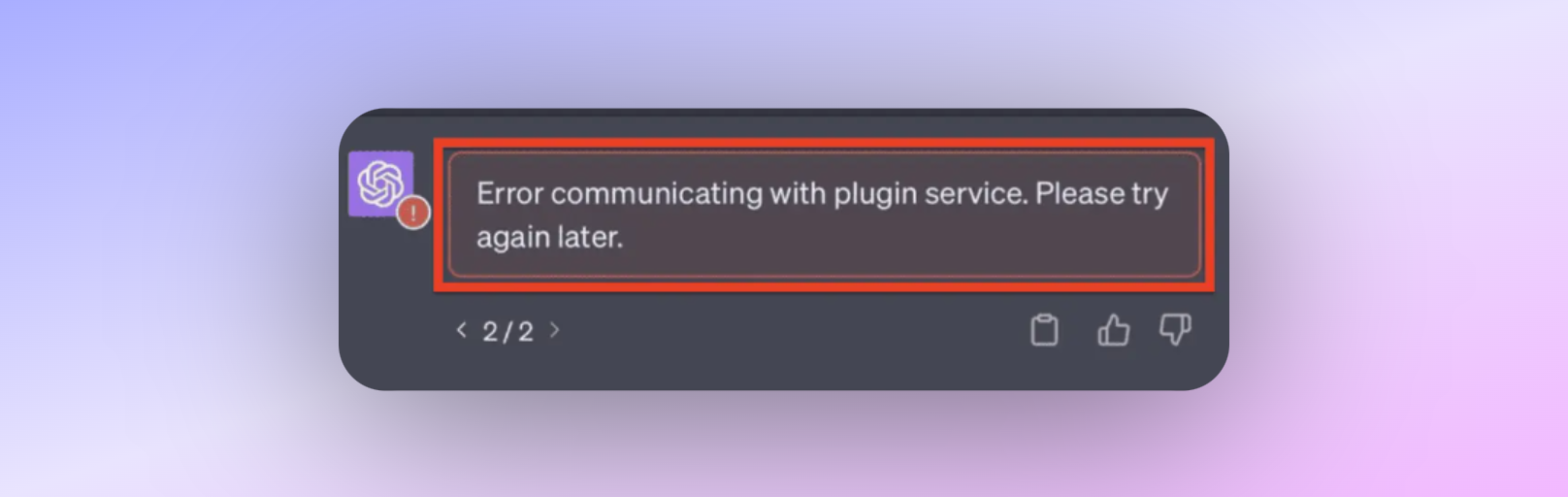
Wir alle haben es schon erlebt. Sie sind mitten in einer wichtigen Aufgabe und verlassen sich auf ein Plugin, um den Job zu erledigen, und plötzlich erscheint die gefürchtete Meldung: "Fehler bei der Kommunikation mit dem Plugin-Service. Bitte versuchen Sie es später erneut." Es ist frustrierend, verwirrend und ein Hindernis, das niemand braucht.
Dieser Artikel soll Ihre Anlaufstelle sein, um dieses Problem zu verstehen und zu lösen. Wir werden untersuchen, was diese Fehlermeldung bedeutet, warum sie auftritt und am wichtigsten, wie man sie behebt. Also lassen Sie uns beginnen und diesen lästigen Stolperstein ein für alle Mal beseitigen.
Was ist das Problem "Fehler bei der Kommunikation mit dem Plugin-Service"?
Die Fehlermeldung "Fehler bei der Kommunikation mit dem Plugin-Service. Bitte versuchen Sie es später erneut" ist eine allgemeine Fehlermeldung, die auftauchen kann, wenn Sie ein Plugin verwenden, das auf einen Service angewiesen ist. Dieser Fehler ist besonders ärgerlich, weil er Ihnen nicht viel Aufschluss gibt. Liegt das Problem beim Plugin? Ist es auf der Seite des Service? Oder ist es etwas auf Ihrem Computer? Die Mehrdeutigkeit macht es zu einer schwierigen Situation, die es zu lösen gilt.
Typische Szenarien für den "Fehler bei der Kommunikation mit dem Plugin-Service" sind:
- Während der Plugin-Installation: Sie könnten auf diesen Fehler stoßen, wenn Sie versuchen, ein neues Plugin zu installieren.
- Bei der Verwendung eines Plugins: Manchmal kann der Fehler auch unerwartet auftauchen, während Sie ein Plugin aktiv nutzen.
- Nach der Verwendung eines Plugins: Gelegentlich tritt der Fehler erst auf, nachdem Sie ein Plugin verwendet haben.Deutscher Übersetzung:
Warum sehen Sie den Fehler "Fehler bei der Kommunikation mit dem Plugin-Dienst"?
Das Verständnis, warum Sie die Meldung "Fehler bei der Kommunikation mit dem Plugin-Dienst. Bitte versuchen Sie es später erneut" sehen, ist der erste Schritt zur Behebung des Problems. Der Fehler ist nicht spezifisch für ein bestimmtes Plugin, was bedeutet, dass er durch eine Vielzahl von Faktoren ausgelöst werden kann.
- Probleme auf der Serverseite: Manchmal liegt das Problem nicht bei Ihrem Plugin oder Ihrem Gerät, sondern beim Server, mit dem das Plugin zu kommunizieren versucht.
- Netzwerkprobleme: Wenn Ihre Internetverbindung instabil ist, kann dies die Fähigkeit des Plugins beeinträchtigen, mit dem Server zu kommunizieren.
- Abgelaufene Token: Viele Plugins verwenden Token für die Authentifizierung. Wenn diese Token ablaufen und nicht erneuert werden, können sie diesen Fehler verursachen.
Wie beheben Sie den Fehler "Fehler bei der Kommunikation mit dem Plugin-Dienst"?
Also, Sie haben die Meldung "Fehler bei der Kommunikation mit dem Plugin-Dienst. Bitte versuchen Sie es später erneut" erhalten und kratzen sich am Kopf, was Sie als Nächstes tun sollen. Keine Sorge, Sie sind nicht allein. Dieser Abschnitt ist Ihr Troubleshooting-Werkzeugkasten, gefüllt mit bewährten Lösungen, um Sie wieder auf Kurs zu bringen.
Leeren Sie den Browser-Cache
Eine der einfachsten und wirksamsten Lösungen ist das Leeren des Browser-Caches. Hier ist, wie Sie das machen:
- Google Chrome: Gehen Sie zu "Einstellungen > Datenschutz und Sicherheit > Browsingdaten löschen". Wählen Sie "Zwischengespeicherte Bilder und Dateien" aus und klicken Sie auf "Daten löschen".
- Mozilla Firefox: Navigieren Sie zu "Optionen > Datenschutz & Sicherheit > Cookies und Website-Daten". Klicken Sie auf "Daten löschen" und wählen Sie "Zwischengespeicherte Webinhalte" aus.
- Microsoft Edge: Gehen Sie zu "Einstellungen > Datenschutz, Suche und Dienste > Browsingdaten löschen". Wählen Sie "Zwischengespeicherte Bilder und Dateien" aus und klicken Sie auf "Jetzt löschen".
Denken Sie daran, dass das Leeren des Caches Sie bei den meisten Websites abmelden wird, also stellen Sie sicher, dass Sie Ihre Passwörter zur Hand haben.### Deinstallieren und Neuinstallieren des problematischen Plugins
Manchmal ist der beste Weg, ein Problem zu beheben, einen Neuanfang zu machen. Das Deinstallieren und anschließende Neuinstallieren des Plugins kann oft Probleme oder Konflikte, die den Fehler verursachen, beheben.
- Deinstallieren: Navigieren Sie zu den Plugin-Einstellungen in der von Ihnen verwendeten Anwendung und suchen Sie nach einer Option zum "Deinstallieren" oder "Entfernen".
- Neustart: Sobald das Plugin deinstalliert ist, starten Sie die Anwendung neu.
- Neuinstallieren: Gehen Sie zurück zum Plugin-Marktplatz oder zur Website und installieren Sie das Plugin erneut.
- Testen: Testen Sie abschließend das Plugin, um zu sehen, ob der Fehler behoben wurde.
Überprüfen Sie das Ablaufdatum des Tokens
Abgelaufene Tokens sind eine häufige Ursache für diesen Fehler. Wenn das von Ihnen verwendete Plugin eine Authentifizierung erfordert, stellen Sie sicher, dass die Tokens auf dem neuesten Stand sind.
- Manuelle Verlängerung: Einige Plugins erfordern eine manuelle Verlängerung der Tokens. Überprüfen Sie die Plugin-Einstellungen nach dieser Option.
- Automatische Verlängerung: Wenn das Plugin die Tokens eigentlich automatisch verlängern sollte, aber nicht tut, könnte dies ein Fehler sein, den Sie melden müssen.
Versuchen Sie einen anderen Browser
Es mag überraschend klingen, aber manchmal ist das Problem so einfach wie der Browser, den Sie verwenden. Verschiedene Browser haben unterschiedliche Möglichkeiten, mit Plugins umzugehen, und was in einem nicht funktioniert, kann in einem anderen perfekt funktionieren.
- Wechseln Sie den Browser: Wenn Sie Chrome verwenden, versuchen Sie es mit Firefox oder umgekehrt.
- Überprüfen Sie die Kompatibilität: Stellen Sie sicher, dass das Plugin mit dem Browser, auf den Sie wechseln, kompatibel ist.
- Testen Sie: Verwenden Sie das Plugin in dem neuen Browser, um zu sehen, ob der Fehler weiterhin auftritt.
Deaktivieren Sie andere Erweiterungen
Browser-Erweiterungen können manchmal mit Plugins in Konflikt geraten und dazu führen, dass die gefürchtete Fehlermeldung "Fehler bei der Kommunikation mit dem Plugin-Dienst. Bitte versuchen Sie es später erneut" erscheint.
- Identifizieren Sie Konflikte: Deaktivieren Sie alle anderen Erweiterungen und aktivieren Sie sie einzeln wieder, testen Sie dabei jeweils das Plugin, um eventuelle Konflikte zu identifizieren.
- Entfernen Sie konfligierende Erweiterungen: Sobald Sie den Schuldigen identifiziert haben, entfernen Sie ihn entweder oder suchen Sie nach einer Alternative, die nicht mit Ihrem Plugin in Konflikt gerät.## Zusammenfassung
Sie haben es bis zum Ende dieses umfassenden Leitfadens geschafft und sind nun mit einem Werkzeugkasten voller Lösungen ausgestattet, um das Problem "Fehler bei der Kommunikation mit dem Plugin-Service. Bitte versuchen Sie es später erneut" anzugehen. Wir haben erörtert, was dieser Fehler ist, warum er auftritt und vor allem, wie man ihn behebt. Von der Löschung des Browser-Caches bis hin zu von der Community vorgeschlagenen Lösungen haben Sie eine Reihe von Optionen, die Sie ausprobieren können.
